Mans Windows dators neatpazīst manu Android tālruni
Literārs Mistrojums / / August 04, 2021
Tas var būt ļoti nepatīkami, ja jūsu Android ierīce netiek atpazīta, mēģinot izveidot savienojumu, izmantojot USB datu kabeli. Iespējams, ka esat nonācis ārkārtas situācijā, kad vēlaties pārsūtīt dažus failus no tālruņa uz datoru vai klēpjdatoru, taču nevarēja, jo failu pārsūtīšana nedarbojas. Šī ir liela problēma, kad dators neatpazīst jūsu Android tālruni.
Jautājums varētu būt dažādu iemeslu dēļ. Varbūt kabelis ir bojāts. Tāpēc es iesaku izmēģināt citu ierīces USB pieslēgvietu, pirms kaut ko nopietnu darāt. Varat arī pārbaudīt, izmantojot citu USB datu kabeli, lai izslēgtu kabeļa vai porta nedarbošanās iespējas. Kad esat to izdarījis, varat izmēģināt mūsu risinājumus, lai problēmu atrisinātu.

Lapas saturs
-
Mans Windows dators neatpazīst manu Android tālruni
- 1. metode: multivides atbalsta pievienošana Windows versijai:
- 2. metode: android MTP draiveru atjaunināšana
- 3. metode: atjauniniet Windows instalāciju
- Secinājums
Mans Windows dators neatpazīst manu Android tālruni
Ja jūs vēl nezināt, ir pieejamas vairākas Windows versijas, un ne visas no tām pēc noklusējuma atbalsta Android MTP. Piemēram, ir Windows 10 Pro N, kas neatbalsta multivides ierīces vai multivides atskaņošanu ārpus kastes. Tātad jūs nevarat atrast draiveru atbalstu savai MTP vai PTP ierīcei, ar kuras palīdzību jūs savienosiet savu Android tālruni ar Windows datoru. Turklāt sistēmā nevar atrast Windows multivides atskaņotāju vai programmu Videoklipi un filmas.
1. metode: multivides atbalsta pievienošana Windows versijai:
Par laimi, Microsoft ir atdevis pievienot multivides atskaņošanu un multivides ierīču atbalstu Windows N versijai, instalējot funkciju pakotni. Tātad, lūk, kā jūs to varat izdarīt.
- Apmeklējiet Microsoft lapu, lai lejupielādētu pakotni, izmantojot šīs saites.
Jaunākais Windows 10.
Windows 8.1
Windows 8 - Ritiniet uz leju līdz lejupielādes sadaļai un izvēlieties valodu.

- Noklikšķiniet uz lejupielādes un atlasiet sistēmas veidu.
- Ja nezināt, kāda veida operētājsistēmu pašlaik izmantojat, tad dodieties uz Iestatījumi> Sistēma> Par.
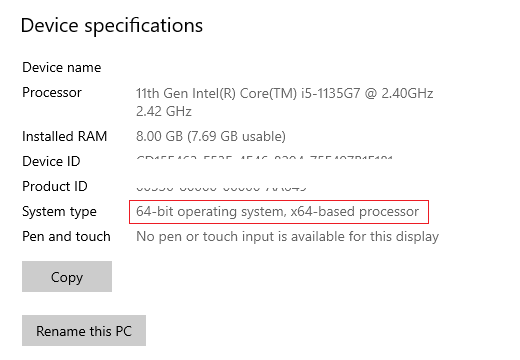
- Tas parādīs, kāda veida operētājsistēma jums ir. Tagad jums ir jālejupielādē tieši jums paredzētais.
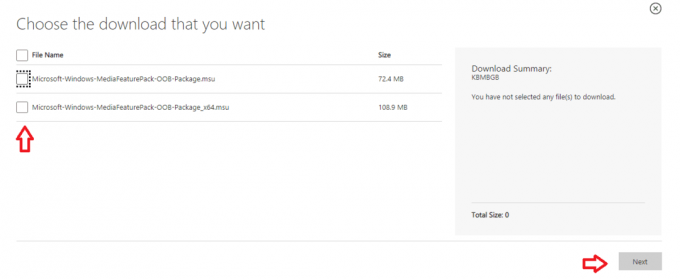
- Piemēram, ja izmantojat 64 bitu operētājsistēmu, jums jāizvēlas pakete, kurā ir rakstīts x64.

- Noklikšķiniet uz Tālāk, un jāsāk lejupielāde.
Kad lejupielāde ir pabeigta, veiciet dubultklikšķi uz faila un sāciet ar instalēšanu. Vienkārši izpildiet ekrānā redzamos norādījumus, un programmatūra ir jāinstalē. Jums, iespējams, būs jārestartē sistēma, un android tālrunim jābūt pieejamam lietošanai, kad ir izveidots savienojums.
2. metode: android MTP draiveru atjaunināšana
Ja jūs neizmantojat operētājsistēmas N versiju un joprojām nevarat redzēt savu android tālrunis ir savienots ar datoru, tad jums jāatjaunina MTP vai PTP ierīces draiveri ierīci. Atkarībā no situācijas, lai novērstu korupciju, jums, iespējams, būs jāinstalē draiveri.
- Atveriet datora lodziņu Palaist, vienlaikus nospiežot gan Windows, gan R taustiņus.
- Ierakstiet šādu tekstu un nospiediet taustiņu Enter.
devmgmt.msc
- Tam vajadzētu atvērt ierīces pārvaldnieku.
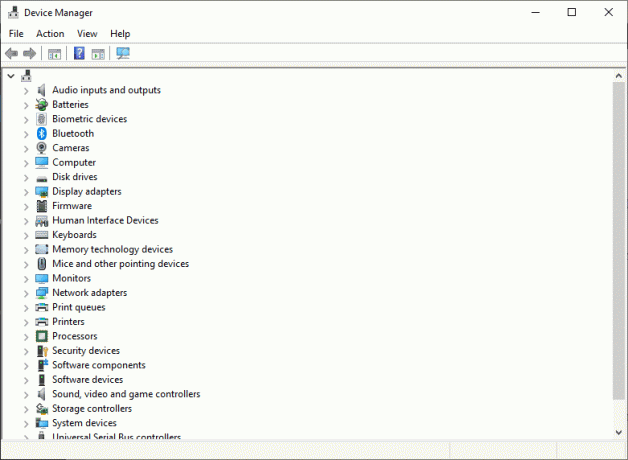
- Tagad ar peles labo pogu noklikšķiniet uz ierīces sadaļā Nezināma ierīce vai Multivides ierīce.
- Noklikšķiniet uz atjaunināt ierīci un noklikšķiniet uz Automātiski meklēt draiverus.
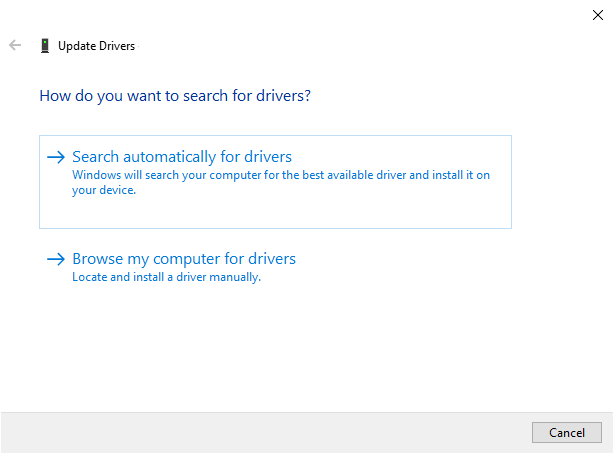
- Pagaidiet, kamēr tas meklēs un lejupielādēs atbilstošos draiverus. Lai process tiktu pabeigts, pārliecinieties, ka ierīce ir savienota ar internetu.
Ja tas nedarbojās, mēģiniet atlasīt Pārlūkot manu datoru, lai atrastu draiverus> Ļaujiet man izvēlēties no saraksta ...
Jums vajadzētu redzēt, kā MTP ierīce klikšķina uz tās un noklikšķiniet uz Tālāk. Tas sāks instalēt ierīces draiveri. Pagaidiet, līdz tas ir pabeigts, un beidzot pārbaudiet, vai problēma ir atrisināta.
3. metode: atjauniniet Windows instalāciju
Dažreiz ierīču pārvaldnieks nevarēs lejupielādēt jaunākos draiverus jūsu ierīcei. Tātad, lai novērstu šo problēmu, jums jāatjaunina sava Windows instalācija. Windows atjauninājums ietver arī jaunākos draiverus, kas var palīdzēt maksimizēt ierīces iespējas. Tātad, šeit varat uzzināt, kā atjaunināt Windows instalāciju.
Sludinājumi
- Atveriet lietotni Windows iestatījumi, izmantojot īsinājumtaustiņu Windows taustiņš + I.
- Tagad noklikšķiniet uz Atjaunināt un drošība.
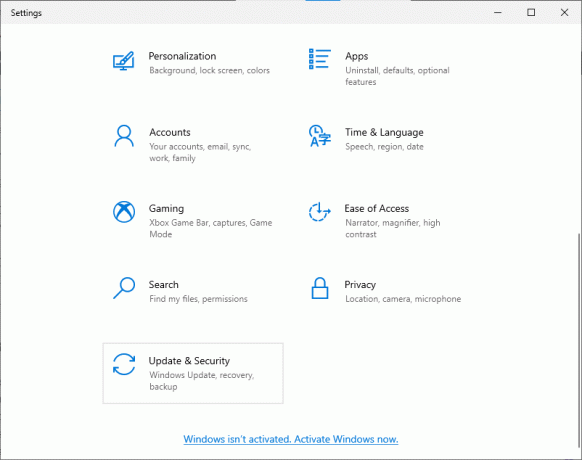
- Noklikšķiniet uz Pārbaudīt atjauninājumus un ļaujiet tai pārbaudīt visus pieejamos atjauninājumus.
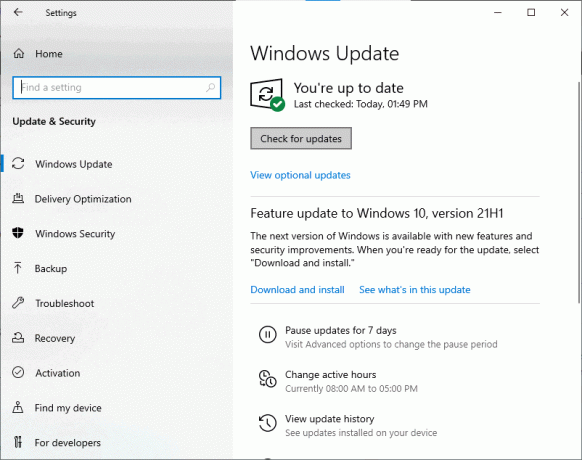
- Ja ir pieejami kādi atjauninājumi, ļaujiet to lejupielādēt un instalēt jums.
Pēc atjauninājumu lejupielādes varat restartēt un pārbaudīt, vai android ierīce tagad darbojas un vai jūs varētu pārsūtīt dažus failus.
Secinājums
Dažreiz jūsu dators neatpazīst Android tālruņus bojāta kabeļa dēļ. Tāpēc datu pārsūtīšanai starp viedtālruni un datoru noteikti izmantojiet darba kabeli. Lai gan vairumā gadījumu problēmas cēlonis ir Windows instalācijas N versija vai trūkst MTP draiveru. Pēc tam, kad cilvēki pieļauj šo kļūdu, instalējot to personālajā datorā, izvēlas Windows N versiju. Par laimi, Microsoft lejupielādēšanai un instalēšanai atsevišķi piegādā funkciju pakotni, ar kuru jūs bez problēmām varat iespējot šīs funkcijas.



